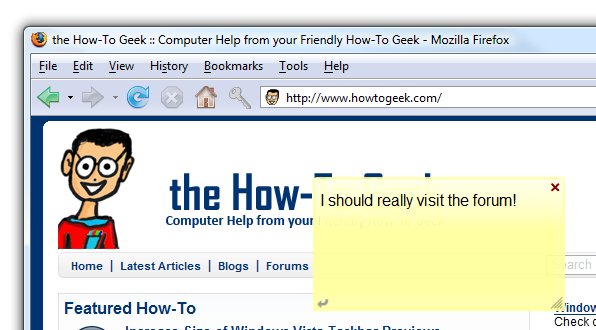Додаток Stickies для macOS дає вам наліпкидля робочого столу, перетворивши ваш Mac на віртуальну дошку оголошень і дозволяючи вам записувати короткі шматочки тексту, щоб запам'ятати їх згодом. Нотатки залежать від робочого столу, тому ви можете їх організовувати, як хочете, і вони зберігатимуть їх макет та вміст навіть після закриття програми
Початок роботи з наклейками
Stickies - це старе додаток, і останні версії macOS поховали його в папці "Інше", а також безліч інших утиліт. Ви можете запустити його звідси або пошукати його в Spotlight.

Відразу вам пред'являть дві приклади приміток, що містять деякі вказівки та демонструють, як Stickies буде виглядати на вашому робочому столі.

Ви можете редагувати ці нотатки або закрити їх та зробити власні, вибравши Файл> Нова примітка (або натиснувши Command + N).

Щойно ви зробите нову примітку, ви можете написати все, що вам потрібно, і використовувати все форматування, яке ви використовуєте в TextEdit або в додатку Notes.
Впорядкування приміток
Стики можна закопати під усіма відкритими вікнами, тож ви можете налаштувати їх завжди відображатися зверху, увімкнувши в меню «Вікно» «Поплавок зверху».

Вам доведеться робити це для кожної нотатки, тому використання Option + Command + F може заощадити ваші кліки.
Якщо ви не хочете, щоб нотатки засмічували вашіекрана, ви можете зробити їх напівпрозорими з того самого меню або за допомогою Option + Command + T. Ви також можете згорнути їх у меню «Вікно», або за допомогою Command + M, або двічі клацнувши на заголовку рядка примітки:
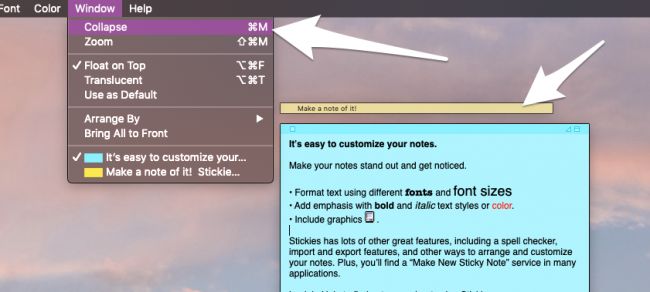
Це корисно і значно зробить ваші нотаткименший, що дозволяє зберігати більше їх на робочому столі, не впливаючи на використання решти системи. Ви можете навіть сортувати їх автоматично і розміщувати їх у списку у верхньому лівому куті, використовуючи меню «Впорядкувати за» у налаштуваннях Вікна.

Хоча немає можливості змінювати місце їх розташування, оскільки ліве верхнє місце розташування блокує заголовковий рядок багатьох додатків, це все ще є досить корисною функцією для організації впорядкованості.
Ви також можете змінити колір у меню "Колір" або за допомогою Command + 1 через Command + 6:

Ви обмежені класичними кольорами Post-It, але їх достатньо для базової категоризації.
Збереження приміток

Палички стика автоматично автоматично зберігатимуть всі ваші зміниробити свої нотатки, щоб ви могли сміливо закривати додаток або перезавантажувати свій Mac, не втрачаючи нічого. Єдиний спосіб назавжди позбутися від нотатки - це натиснути поле у верхньому лівому куті нотатки. Це попросить вас зберегти, коли ви намагаєтесь закрити нотатку, дозволяючи зберігати вміст у текстовому файлі. У меню Файл немає параметра "Зберегти", але ви можете скористатися "Експортувати текст", який зробить те саме.
Якщо ви скоріше перейдете на додаток Notes, ви можете експортувати всі свої поточні папки в Notes із меню файлів, вибравши "Експортувати все в нотатки".

Вони з’являться в додатку Notes у новій папці під назвою "Імпортовані нотатки".

Деякі речі можуть виглядати дещо інакше, але вони повинні зберігати форматування та сортувати їх за кольорами в окремі папки.